Recycle bin არის ის ადგილი, სადაც გადაყავთ ყველა ფაილი, საქაღალდე და პროგრამა, რომლებიც არ გსურთ. სინამდვილეში, ეს შეიძლება ძალიან დაგეხმაროთ, როდესაც შემთხვევით წაშალეთ რამე და შემდეგ გსურთ მისი აღდგენა.
სანაგვე ყუთსაც კი შეუძლია გახდეს დაზიანებული, მაგალითად, თქვენ ცდილობთ წაშლილი ფაილის აღდგენას და ვერ შეძლებთ. ეს შეიძლება იმედგაცრუებული იყოს. ამასთან, კარგი ამბავია, რომ ამ საკითხის მოგვარების ორი გზა არსებობს და ისინი საკმაოდ მარტივია. ვნახოთ როგორ.
მეთოდი 1: ბრძანების სტრიქონის გამოყენება
Ნაბიჯი 1: დააჭირეთ ღილაკს დაწყება თქვენი სამუშაო მაგიდის ღილაკი და ტიპი ბრძანების სტრიქონიt საძიებო ველში. მარჯვენა ღილაკით დააჭირეთ შედეგს და დააჭირეთ ღილაკს Ადმინისტრატორის სახელით გაშვება გახსნას ბრძანების სტრიპტიზი წელს ადმინ რეჟიმი

ნაბიჯი 2: ახლა შეასრულეთ ქვემოთ მოცემული ბრძანება და დააჭირეთ ღილაკს შედი წაშლა Ნაგვის ურნა:
rd / s / qC:$ Recycle.bin

ახლა, უბრალოდ გადატვირთეთ კომპიუტერი და ნახავთ ახალს Ნაგვის ურნა.
რა უნდა გააკეთოს, თუ ნაგვის ურნა არ ჩანს სამუშაო მაგიდაზე
Ნაბიჯი 1: დააჭირეთ ღილაკს დაწყება ღილაკს და აირჩიეთ პარამეტრები კონტექსტური მენიუდან, რომელიც მდებარეობს ზემოთ Ძალა ვარიანტი.

ნაბიჯი 2: იმ პარამეტრები ფანჯარა, ძებნა სამუშაო მაგიდა საძიებო ზოლში და აირჩიეთ თემები და მასთან დაკავშირებული პარამეტრები შედეგებიდან.
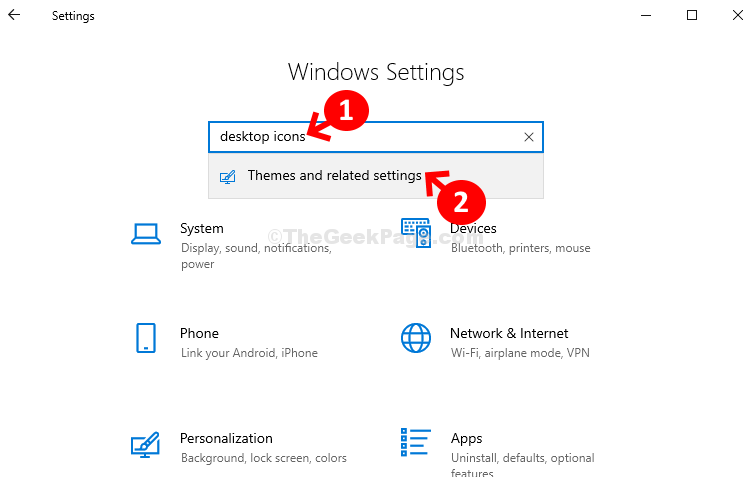
ნაბიჯი 3: შემდეგ ფანჯარაში, ქვეშ თემები, წადი დაკავშირებული პარამეტრები ეკრანის მარჯვენა მხარეს და დააჭირეთ ღილაკს დესკტოპის ხატის პარამეტრები.
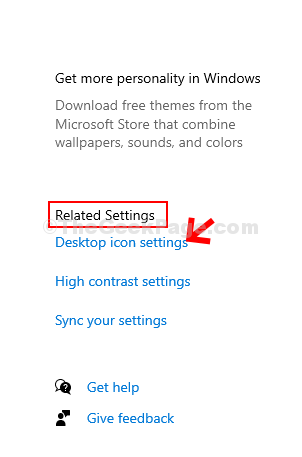
ნაბიჯი 4: იმ დესკტოპის ხატულას პარამეტრები დიალოგური ფანჯარა, მონიშვნის მონიშვნა მონიშნეთ გვერდით Ნაგვის ურნა. Დააკლიკეთ მიმართვა და მერე კარგი ცვლილებების შენახვა და გასასვლელი.
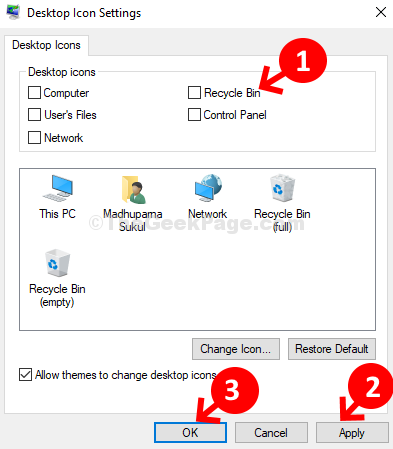
ნაბიჯი 5: ახლა, გადატვირთეთ კომპიუტერი, მიჰყევით ნაბიჯებს Ნაბიჯი 1 რომ ნაბიჯი 3 და შემდეგ მონიშნეთ შემდეგი გვერდი Ნაგვის ურნა. Დააკლიკეთ მიმართვა და მერე კარგი ცვლილებების შენახვა და გასასვლელი.
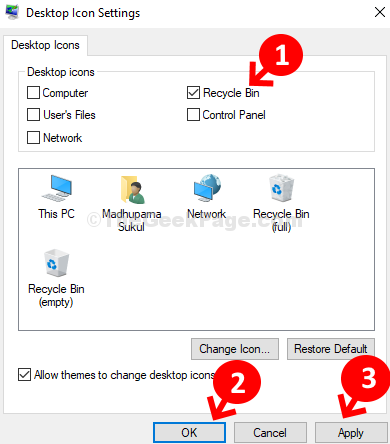
ესე იგი, და თქვენი ნაგვის ყუთი ახალია. გახსნისას აღარ უნდა იყოს შეცდომები.

